Inhaltsverzeichnis
Die zentrale Suche von migRaven ermöglicht es Ihnen, Verzeichnisse schnell und effizient zu finden und dabei die Sicherheitsanforderungen des Systems zu berücksichtigen. Der Schnellzugriff auf Verzeichnisse spart Zeit und vereinfacht die Verwaltung Ihrer Verzeichnisse erheblich.
Funktionsweise der zentralen Suche
Die zentrale Suche ermöglicht es Ihnen, über eine einzige Suchbox am oberen Seitenrand nach Verzeichnissen zu suchen. Diese Suchbox ist stets sichtbar.
Die Volltextsuche unterstützt auch unscharfe Suchen, um Ihnen bei kleinen Tippfehlern relevante Ergebnisse zu liefern. Die Ergebnisse werden in einer Liste mit bis zu 15 Einträgen angezeigt.
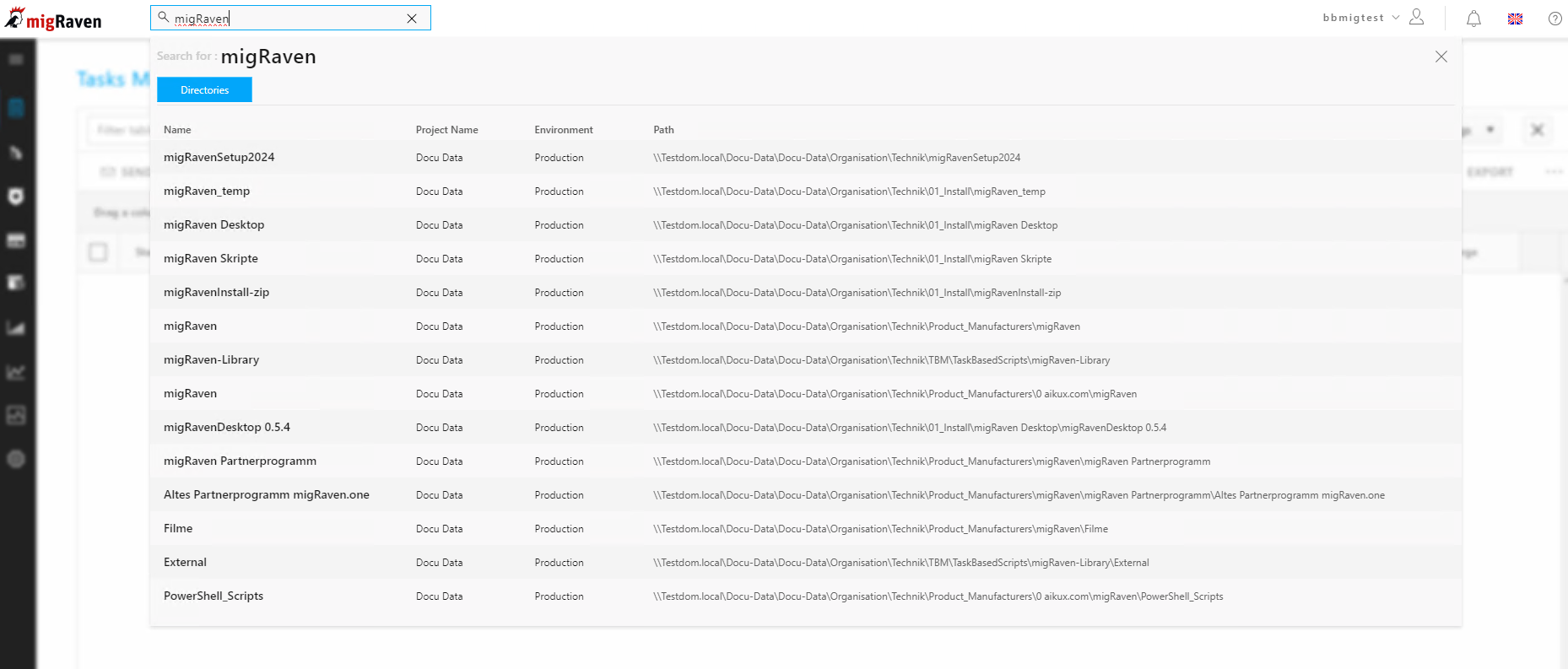
Benutzerrollen und Berechtigungen
- Administratoren: Können alle Verzeichnisse suchen und finden.
- Data Owner: Können nur Verzeichnisse finden, die sich innerhalb ihrer Verzeichnisse befinden, für die sie Data Owner sind.
Details der Suchergebnisse
Nach der Eingabe eines Suchbegriffs wird Ihnen eine Liste von bis zu 15 Verzeichnissen angezeigt. Diese Liste enthält neben dem Namen auch weitere Informationen, die Ihnen helfen, schnell die benötigten Verzeichnisse zu identifizieren:
- Name: Der Name des Verzeichnisses.
- Projektname: Der zugehörige Projektname, unter dem das Verzeichnis geführt wird.
- Umgebung: Die zugehörige Verzeichnisumgebung (produktive Daten oder durch Data Retention archivierte Daten) .
- Pfad: Der vollständige Pfad des Verzeichnisses im System.
Nach der Auswahl eines Suchergebnisses (per Klick) bietet Ihnen das System verschiedene Aktionen an, die Ihnen helfen, effizient mit den Suchergebnissen zu arbeiten:
- Öffnen der ACL View von Berechtigungen (im Standard für migRaven Administratoren sichtbar)
- Betrachten des Verzeichnisbaums mit dem gesuchten Ordner als Wurzel
- Öffnen der Berechtigungsverwaltung (nur mit lizenziertem Access Management)
- Öffnen der Data-Owner-Verwaltung
Hinweis: Im Kontextmenü werden die Aktionen abhängig von den Funktionen und Berechtigungen der eingeloggten Rolle (migRaven Administrator / Data Owner) angezeigt. Sollte Ihnen eine der erwähnten Aktionen im Kontextmenü fehlen, können die Berechtigungen im Rollendesigner vom migRaven Administrator angepasst werden.
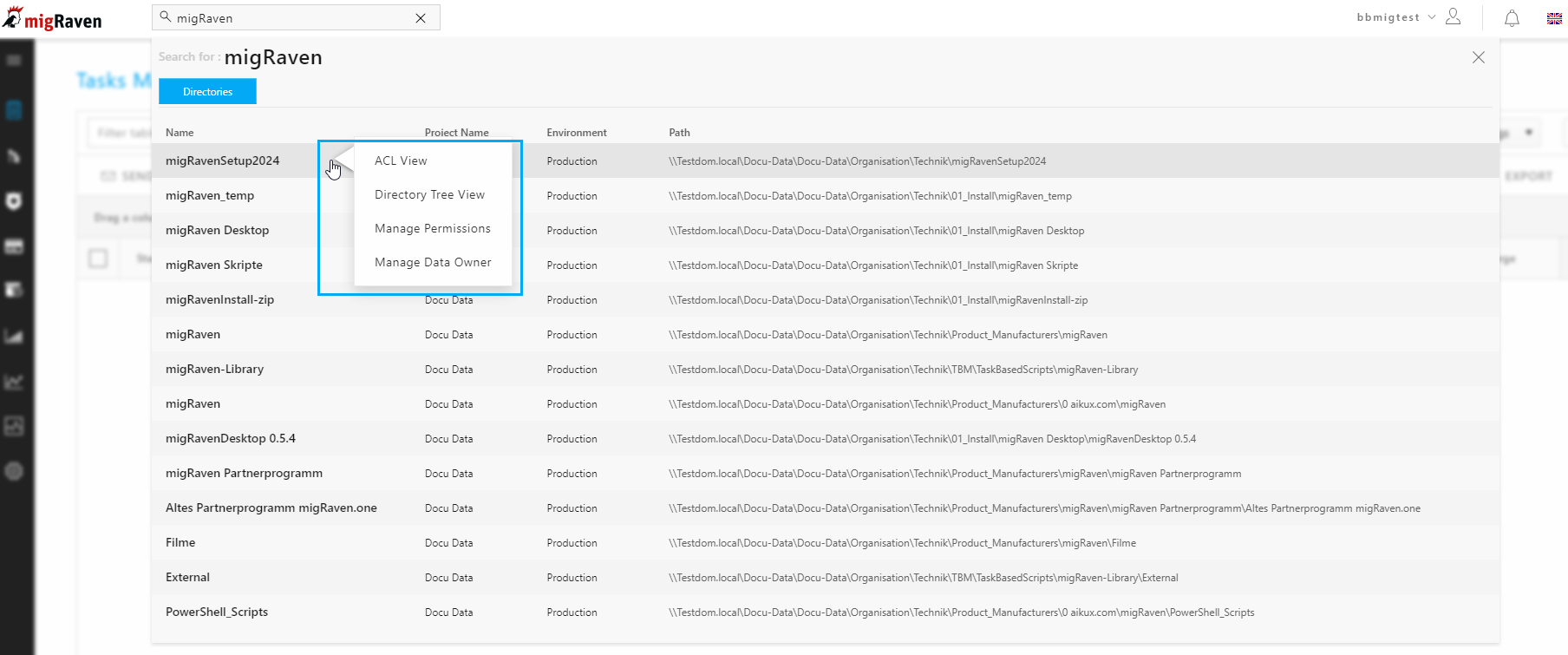
Schritt-für-Schritt-Anleitung
- Geben Sie Ihren Suchbegriff in die Suchbox am oberen Seitenrand ein.
- Überprüfen Sie die angezeigten Suchergebnisse.
- Klicken Sie auf das gewünschte Verzeichnis, um weitere Aktionen auszuführen.
Beispiele für Suchanfragen
- Suche nach einem bestimmten Projekt: „Projektname“
- Suche nach einem Verzeichnis in einer bestimmten Umgebung: „Umgebungsname“
- Suche nach einem Verzeichnispfad: „Verzeichnisname/Pfad“
Fehlerbehebung
- Keine Ergebnisse gefunden: Überprüfen Sie die Schreibweise und versuchen Sie es erneut.
- Zu viele Ergebnisse: Verfeinern Sie Ihre Suchanfrage mit spezifischeren Begriffen.
- Suchergebnis nicht zugänglich: Stellen Sie sicher, dass Sie die entsprechenden Berechtigungen haben.
Haben Sie Fragen zur neuen zentralen Suche oder benötigen Sie Unterstützung bei der Nutzung? Unser Support-Team steht Ihnen gerne zur Verfügung.

